Grup tartışmaları
Eğitmeniniz gruplar oluşturabilir veya grup tartışmaları için bir gruba katılmanızı isteyebilir. Eğitmeniniz katkılarınıza not verebilir.
Bir tartışmayı açmak için kursunuzdaki gezinti çubuğunda Tartışmalar sekmesini seçin. Görüntülenen listeden tartışmayı seçin.
Eğitmeniniz, Kurs İçeriği sayfasında diğer kurs materyallerinin yanına tartışmaları da yerleştirebilir.
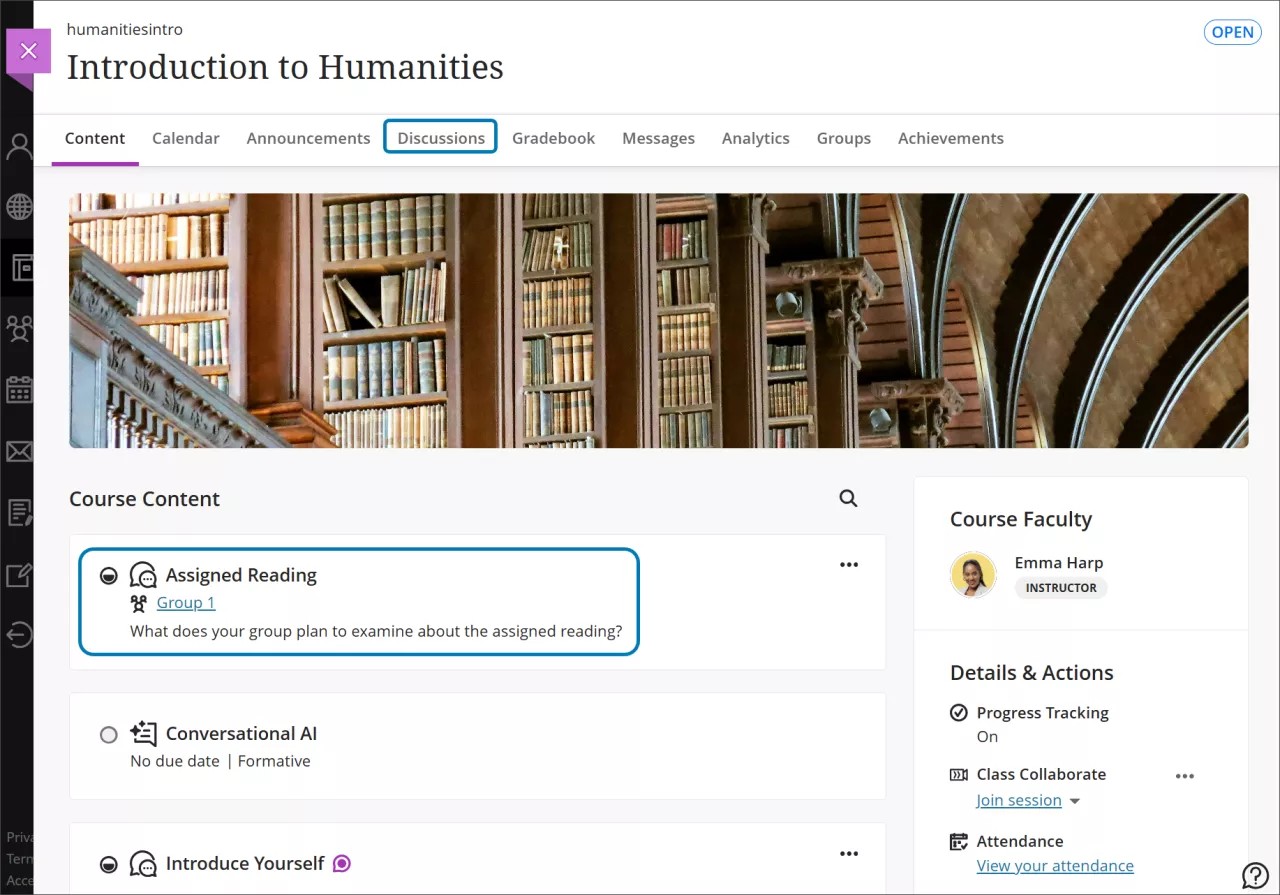
Bir grupta olduğumu nasıl anlarım?
Kurs İçeriği ve Tartışmalar sayfalarında, grubunuzun adı grup tartışmasının başlığından sonra görünür. Tartışmayı açtığınızda grubunuzun adı, grup üyelerinin listesiyle birlikte görünür.
Grup tartışmaları için bir gruba katılmanız isteniyorsa bir kayıt dönemi görebilirsiniz. Son tarihten önce bir gruba katılmanız gerekir. Bir gruba katılmadıysanız son kayıt tarihi yaklaştığında bildirim alırsınız.
Kayıt döneminin henüz açık olup olmadığını veya kapanıp kapanmadığını da görebilirsiniz. Kayıt son tarihine kadar bir gruba katılmadıysanız eğitmeninize başvurun.
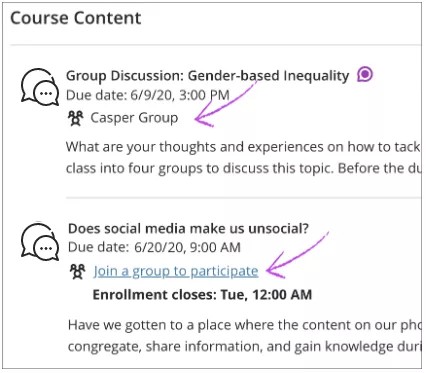
Gruplar sayfasına erişmek üzere Katılmak için bir gruba kaydolun bağlantısını seçin. Grup tartışması başlığını seçerseniz gruba kaydolma ile ilgili ayrıntıları ve bağlantıları içeren bir sayfa açılır. Bir gruba kaydoluncaya kadar katılımda bulunamazsınız.
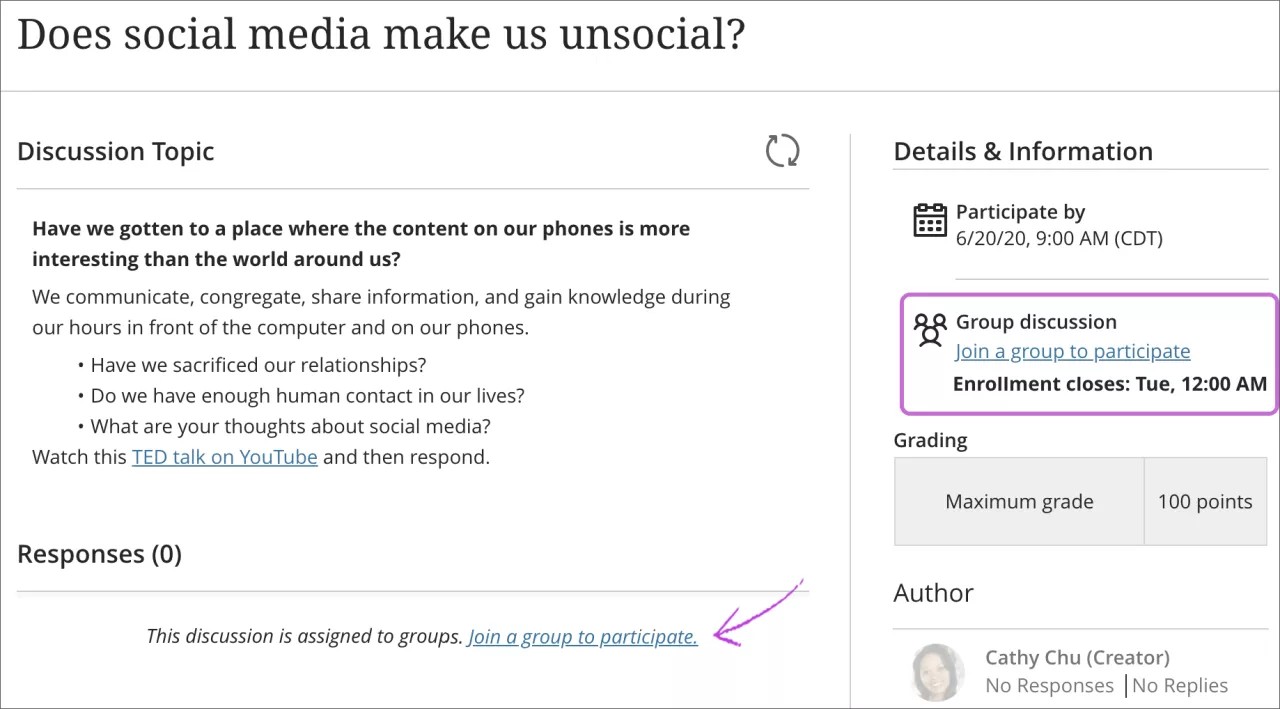
Gruplar sayfası
Katılabileceğiniz grupları Gruplar sayfasında görebilirsiniz. Eğitmeninizin yaptığı ayarlara bağlı olarak, sizden önce katılmış diğer üyelerin adlarını görüntüleyen Üyeleri Göster bağlantılarını görebilirsiniz. Öğrenci sayısı sütununda, her gruba kaç üyenin katılabileceğini görebilirsiniz. Eğitmeniniz, tüm öğrencilerin tüm gruplara katılmasına izin verebilir. Örneğin, eğitmeniniz belirli sosyal sorunları tartışmak için birden fazla gruba katılmanıza izin verebilir.
Bir gruba katıldıktan sonra, o satırda Katıldı ifadesi görünür. Kayıt dönemi açıkken başka bir gruba geçebilirsiniz. Çalışma göndermiş veya maksimum üye sayısına ulaşmış olan gruplara katılamaz veya geçemezsiniz.
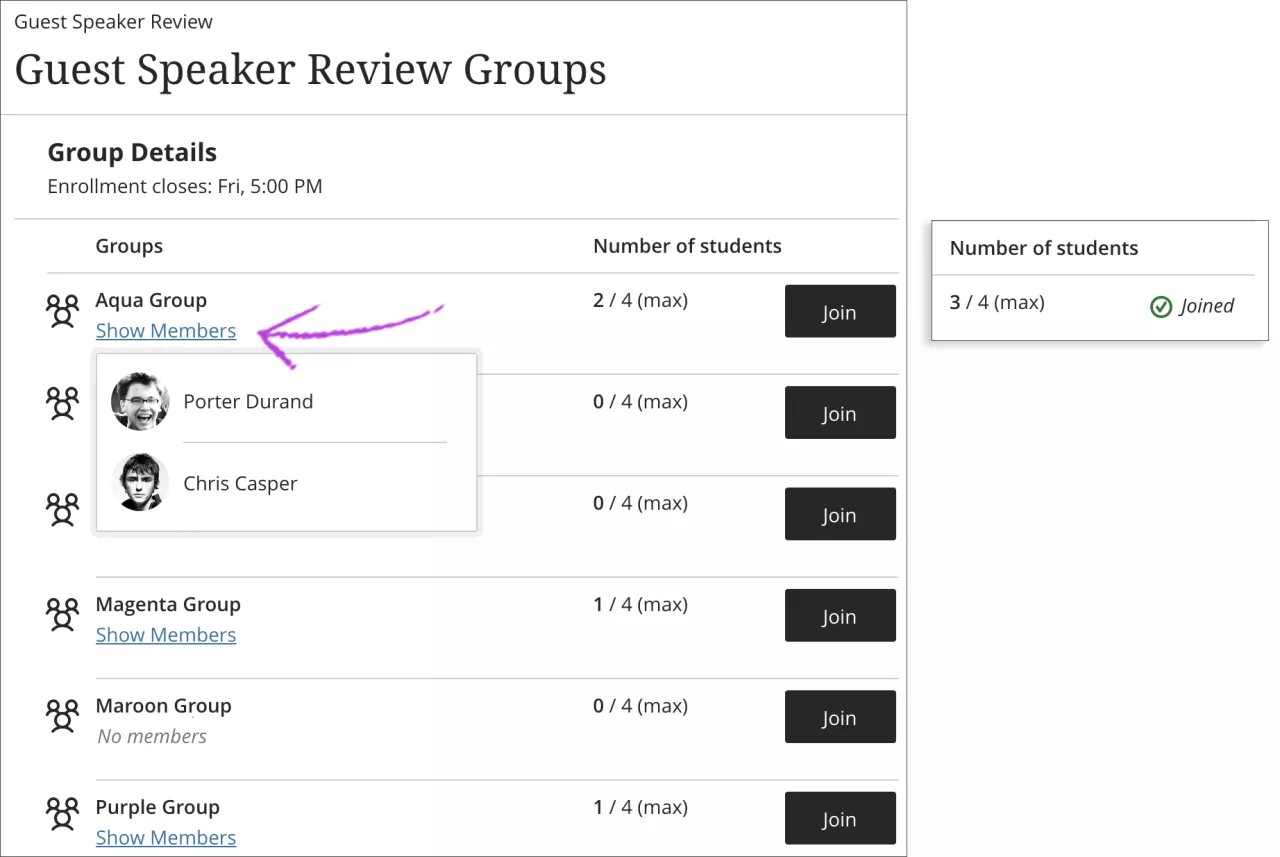
Hiçbir gruba kaydolamıyorsanız veya son kayıt tarihi geçmişse eğitmeninize başvurun.
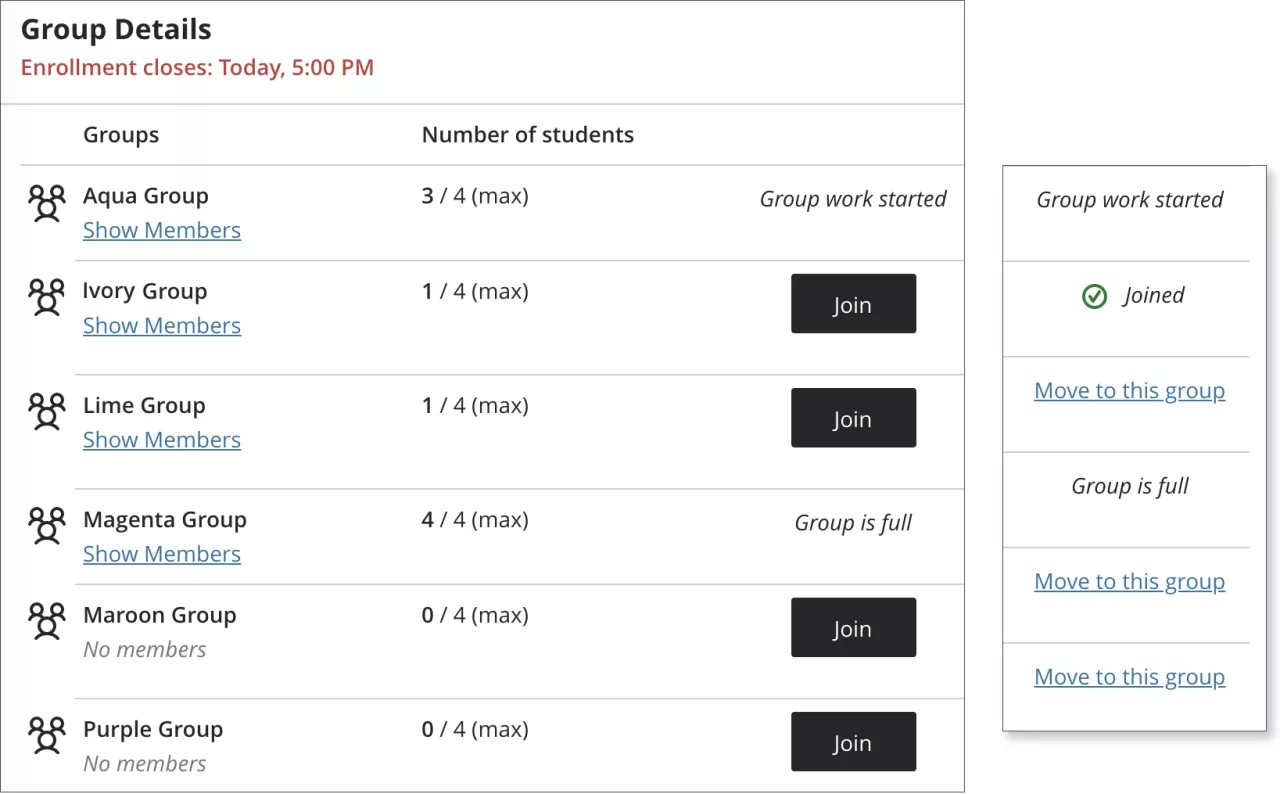
Bir gruba kaydolduktan sonra grubunuzun etkinliğini görüntüleyebilir ve katılımda bulunabilirsiniz.
Not verilen grup tartışmaları
Tartışma ayrıntılarında not bilgisini görürseniz katılımınıza not verilir. Eğitmeniniz, size her bir gönderiniz için değil tartışmaya katılımınızın tamamına göre not verir. Eğitmeniniz, tartışmayla bir dereceli puanlama anahtarını ilişkilendirmişse daha fazla bilgi görüntülemek için Bu ögeye bir dereceli puanlama anahtarıyla not verildi ögesini seçin. Katkıda bulunmadan önce not verme ölçütlerine bakabilirsiniz.
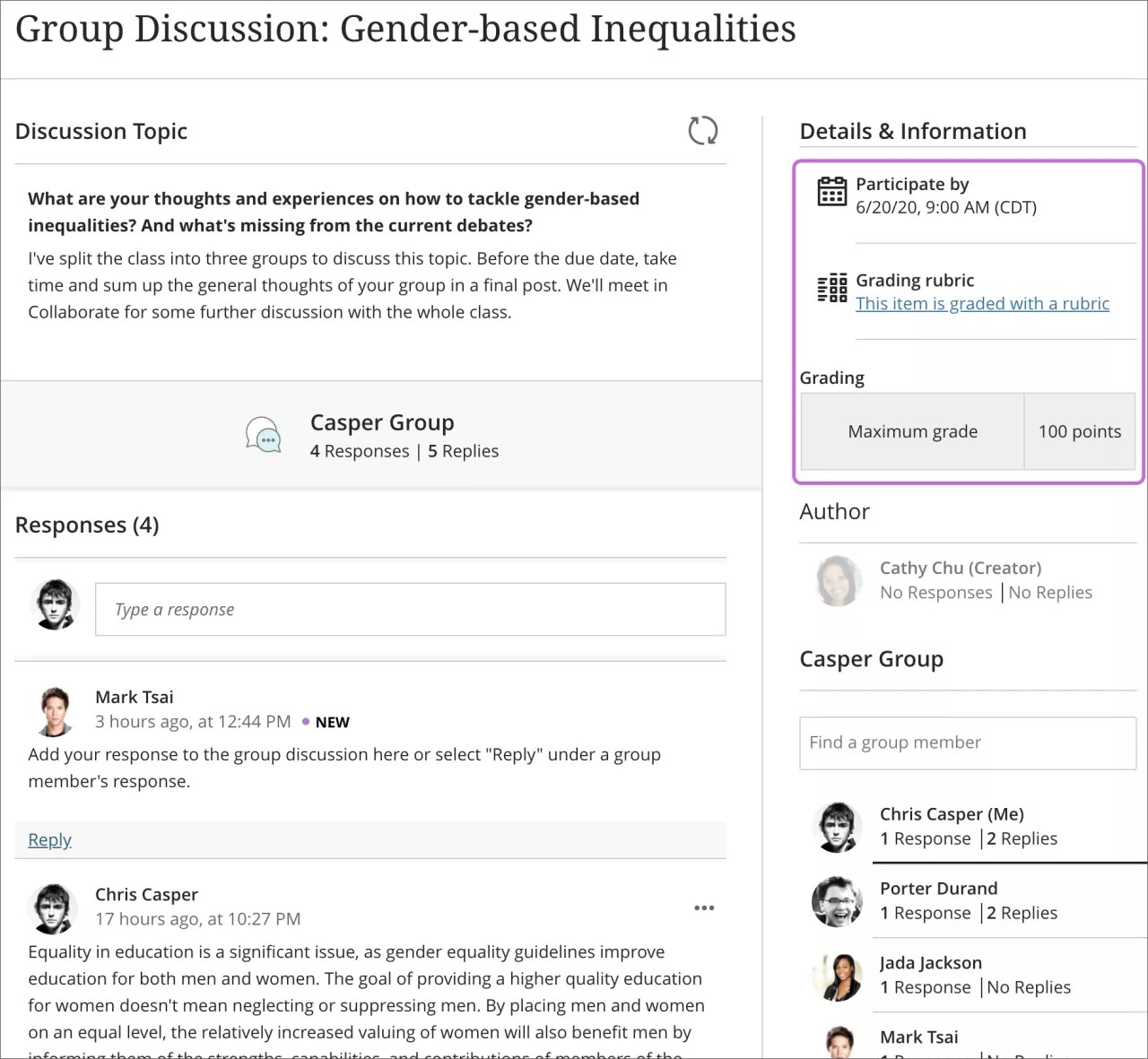
Etkinliği görüntüleme
Bir tartışmayı her açtığınızda, son ziyaretinizden sonra olan etkinlikleri size göstermek için yeni yorumlar ve yanıtlar vurgulanır. Ayrıca tartışmayı açmanızdan sonra grubunuzun üyelerinden gelen yanıtları ve yorumları yüklemek için tartışma sayfasını üst kısmındaki Yenile simgesini kullanabilirsiniz.
İlk talebe yanıt gönderebilir veya grubunuzun üyelerinin yanıtlarına cevap verebilirsiniz. Göndermeden önce yorumlarınızı ve yanıtlarınızı tekrar ziyaret etmek isterseniz Taslak Olarak Kaydet'i seçebilirsiniz.